Wie aktiviere oder aktiviere ich das Gyroskop auf Android-Smartphones?

Falls Sie es nicht wussten, der Näherungssensor ist nicht der einzige, den Sie auf Ihrem Handy aktivieren können , das Gyroskop ist auch ein Sensor, der in Handys enthalten ist. Seine Hauptfunktion besteht darin, effektiver zu erkennen mouvements durchgeführt.
Dies ist die Technologie, mit deren Umsetzung begonnen wurde die Modelle von Mobiltelefone actuels , die es dem Telefon auch ermöglichen, die Position zu erkennen, in der sie sich befinden.
Un outil ideal, wenn es darum geht, die Drehzahl anzuzeigen, der sie ausgesetzt sind. Diese Technologie ist eine Kreuzung zwischen einem Oszilloskop und einem Beschleunigungsmesser.
Daher ermöglicht es dem Terminal, die Ebene zu speichern, in der es sich befindet. Wir wissen, dass dies für Sie vielleicht etwas seltsam oder kompliziert klingen mag, aber es ist auch die gleiche Technologie, die in . verwendet wird die Bereiche von réalité virtuelle oder auch als Augmented Reality bekannt, aber es gibt kleine Unterschiede zwischen den beiden Definitionen .
Es ist diese Art von Technologie, die es Benutzern ermöglicht, verschiedene immersive Erlebnisse in mehreren zu genießen Handyspiele virtuelle Realität und sogar Videos auf YouTube mit VR-Brille ansehen oder Ihr Android-Handy mit einer speziellen Anwendung .
Dies ist jedoch nicht für alle Modelle verfügbar. Da es verschiedene Phasen für seine Wartung erfordert, um seine ordnungsgemäße Funktion nicht zu verlieren.
In diesem Artikel möchten wir Ihnen alle notwendigen Schritte geben, damit Sie aktivieren können oder Konfigurator das Gyroskop Ihres Mobilgeräts.

Schritte zum Aktivieren / Deaktivieren des Gyroskops
Bei den Lösungen, die für diese Aufgabe existieren, ist es wichtig zu wissen, dass sie je nach Mobiltelefonmodell variieren können. Es gibt jedoch eine Methode, die für die meisten Smartphones funktioniert und die wir Ihnen unten zeigen.
- Beginnen Sie mit den Telefoneinstellungen. Sobald Sie drinnen sind, müssen Sie die Option " Meine Geräte «.
- In der Option ist es wichtig, dass Sie den Abschnitt "Bewegungen" suchen. Sie finden es unter verschiedenen Namen wie: » Bewegungen und Gesten " oder " Bewegungen «. Sobald Sie diese Option gefunden haben, müssen Sie nur darauf tippen und Sie werden auch darauf zugreifen.
- Sobald Sie drinnen sind, müssen Sie die Gyro-Kalibrierungsaufgabe starten. Da das Gyroskop permanent aktiv ist, ist es wichtig, dies zu tun, um es in einem optimalen Zustand zu halten.
- Das System selbst zeigt Ihnen Schritt für Schritt den effizientesten Weg zu kalibrieren Sie diese Option, ohne die Geduld zu verlieren.
Ebenso ist es möglich, dass Sie bei der Aktivierung oder Kalibrierung zunächst nicht die richtigen Optionen finden, ansonsten steht es im Gegenteil im Button " erweiterte Einstellungen » .
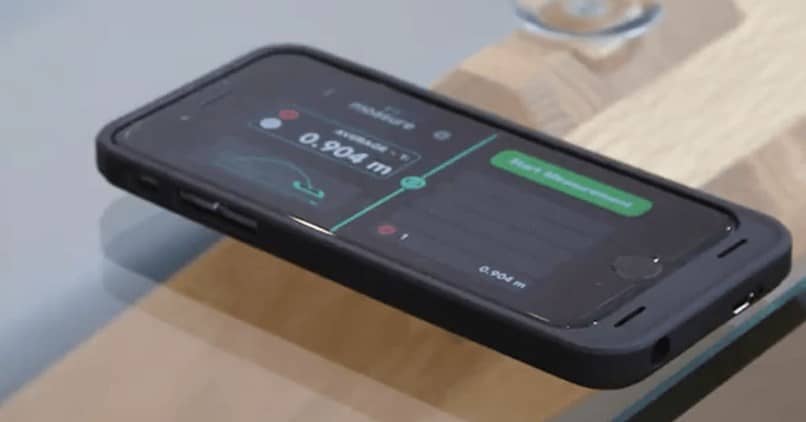
Wie installiere und kalibriere ich das Gyroskop, wenn mein Gerät diese Option nicht hat?
Wenn Ihr mobiles Gerät Ihnen hierfür keine Unterstützung bietet fonction , keine Sorge, es gibt eine Lösung. Hier werden wir Sie Schritt für Schritt verlassen, um das Gyroskop in Ihrem Gerät zu installieren und zu kalibrieren:
- Um zu beginnen, müssen Sie ein Nur-Text-Dokument erstellen (.txt) an die in Ihrem PC, auf dem Sie den Namen eingeben: "Android.hardware.sensor.gyroscope.xml" (ohne Anführungszeichen). Danach legen Sie im Inneren Folgendes ab:
<? XML-Version = »1.0? Kodierung = "utf-8 ??>
- Alles, was Sie tun müssen, ist, Ihr Telefon mit Ihrem PC zu verbinden, dies muss über a Ladekabelkordel . Wenn Sie die Option zur Verwendung sehen, tippen Sie auf die Massenspeicheroption.
- Nehmen Sie nun die soeben erstellte Datei, kopieren Sie sie und fügen Sie sie in den folgenden Pfad ein "System / etc / Berechtigungen".
- Sobald der vorherige Schritt abgeschlossen ist, müssen Sie Ihr Handy nur noch von Ihrem Computer trennen und nach der Datei suchen. Wenn Sie es gefunden haben, öffnen Sie die Datei.
- Betreten Sie den Abschnitt » Oktal "Und schreibe" rw-rr- "Zum innen, in eingehend auch die Nummer 644 . Wenn Sie dies nicht tun können, müssen Sie den Dateiberechtigungen " Schreiben «. Und wiederholen Sie den Vorgang.




